Como impedir o Aero Shake de Minimizar o Windows

Aero Shake - um pequeno recurso divertido que permite que você pegue uma janela pela barra de título e balance-a para minimizar todas as outras janelas abertas entrar no caminho. Se você não gostar, poderá desativá-lo com uma edição rápida de Registro ou Diretiva de Grupo
Desativar o Aero Shake Editando o Registro Manualmente
Para desabilitar o Aero Shake em qualquer PC executando o Windows 7, 8 ou 10, você só precisa fazer um ajuste em uma configuração no Registro do Windows
Aviso padrão: O Editor do Registro é uma ferramenta poderosa e seu uso indevido pode tornar seu sistema instável ou inoperante. Este é um hack simples e desde que você siga as instruções, você não deve ter nenhum problema. Dito isso, se você nunca trabalhou com isso antes, considere ler sobre como usar o Editor do Registro antes de começar. E definitivamente faça o backup do Registro (e do seu computador!) Antes de fazer alterações.
Abra o Editor do Registro pressionando Iniciar e digite “regedit.” Pressione Enter para abrir o Editor do Registro e dê permissão para fazer alterações no seu PC.
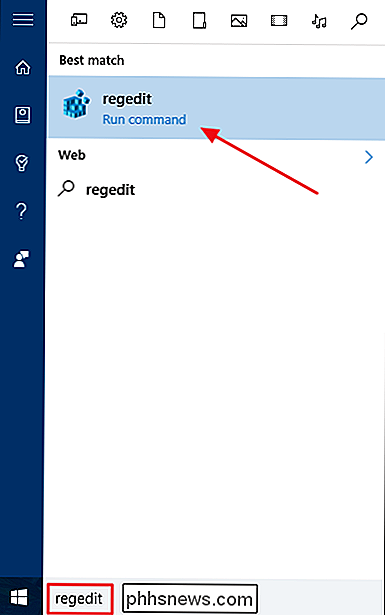
No Editor do Registro, use a barra lateral esquerda para navegar até a seguinte chave:
HKEY_CURRENT_USER SOFTWARE Microsoft Windows CurrentVersion Explorer Avançado
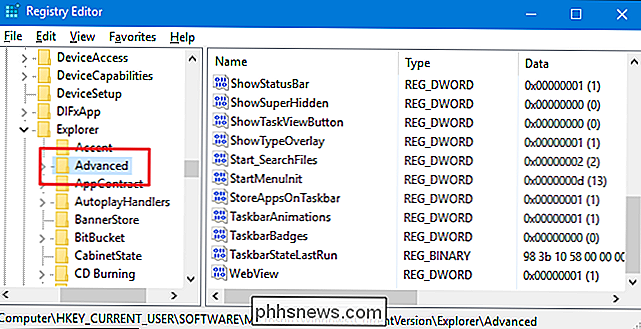
Em seguida, você criará um novo valor no diretório.Tecla avançada. Clique com o botão direito do mouse na teclaAvançadoe escolha Novo> Valor DWORD (32 bits). Nomeie o novo valorDisallowShaking.
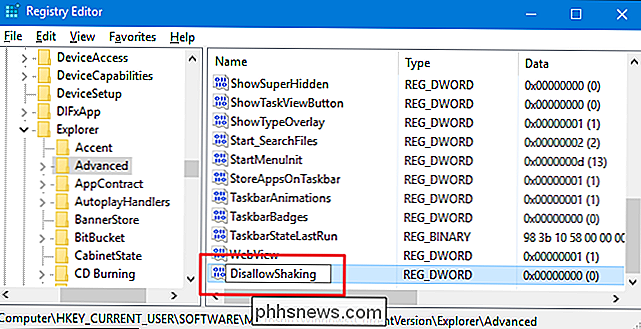
Clique duas vezes no novo valorDisallowShakingpara abrir sua janela de propriedades. Altere o valor de 0 para 1 na caixa “Dados do valor” e clique em “OK”.
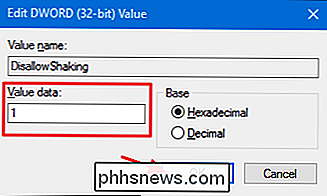
Agora você pode fechar o Editor do Registro. A mudança deve ocorrer imediatamente, então teste-a sacudindo uma janela enquanto algumas outras janelas estão abertas. A ação não fará mais com que outras janelas sejam minimizadas. Se você quiser reverter a alteração mais tarde, volte para o Editor do Registro e defina o valorDisallowShakingde volta para 0 ou exclua o valor completamente se não achar que precisará reativá-lo Faça o download de nosso registro de um clique Hacks
Se você não quiser mergulhar no Registro, criamos alguns hacks de registro que você pode usar. O hack “Disable Aero Shake” cria o valor
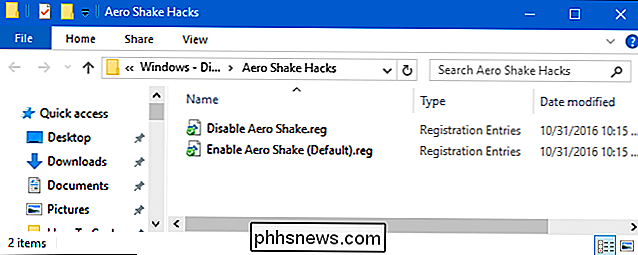
DisallowShakinge define para 1. O hack “Enable Aero Shake (Default)” restaura a configuração padrão excluindo o valorDisallowShaking. Ambos os hacks estão incluídos no seguinte arquivo ZIP. Dê um clique duplo no que você deseja usar e clique nos promptsAero Shake Hacks
RELACIONADOS:
Como tornar seu próprio registro do Windows mais difícil Esses hacks são realmente apenas o
Avançado, despojado para o valorDisallowShakingde que falamos na seção anterior e exportados para um arquivo .REG. Executar um dos conjuntos de ativação que valorizam o número apropriado. E se você gosta de brincar com o Registro, vale a pena aprender como criar seus próprios hacks de Registro.Usuários Pro e Enterprise: Desative a Experiência do Consumidor da Microsoft com o Editor de Política de Grupo Local
RELACIONADO:
Usando o Editor de Diretiva de Grupo para ajustar o seu PC Se você estiver usando o Windows 10 Pro ou Enterprise, a maneira mais fácil de desabilitar o Aero Shake é usando o Editor de Diretiva de Grupo Local. É uma ferramenta muito poderosa, por isso, se você nunca usou antes, vale a pena dedicar algum tempo para aprender o que ela pode fazer. Além disso, se você estiver em uma rede corporativa, faça um favor a todos e verifique com seu administrador primeiro. Se o seu computador de trabalho fizer parte de um domínio, também é provável que faça parte de uma diretiva de grupo de domínio que substituirá a diretiva de grupo local.
No Windows 10 Pro ou Enterprise, clique em Iniciar, digite “gpedit.msc, E pressione Enter.
No Editor de Diretiva de Grupo Local, no painel esquerdo, vá até Configuração do Usuário> Modelos Administrativos> Área de Trabalho. À direita, localize a configuração "Desativar a janela do Aero Shake minimizando o gesto do mouse" e clique duas vezes nela.
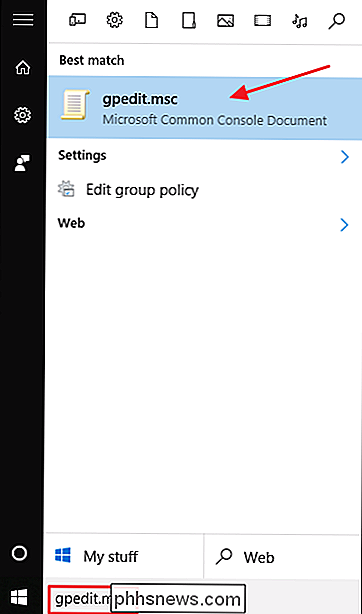
Na janela de propriedades que é aberta, selecione a opção Habilitado e clique em OK.
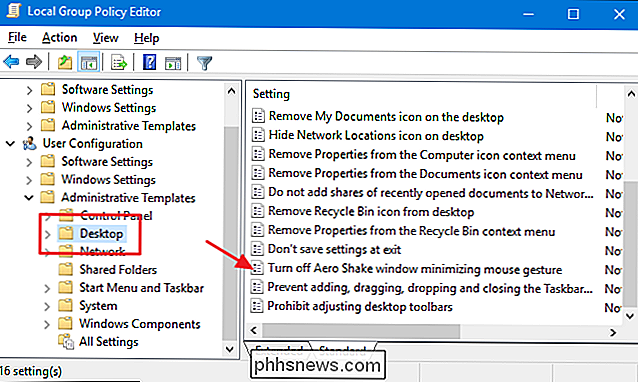
Agora você pode sair do Editor de Diretiva de Grupo Local. A mudança ocorre imediatamente, então teste-a sacudindo uma janela enquanto outras estão abertas. Se a qualquer momento você quiser ativar o Aero Shake novamente, basta seguir o mesmo procedimento e definir a opção “Desativar a janela do Aero Shake minimizando o gesto do mouse” de volta para Desativado ou Não configurado.
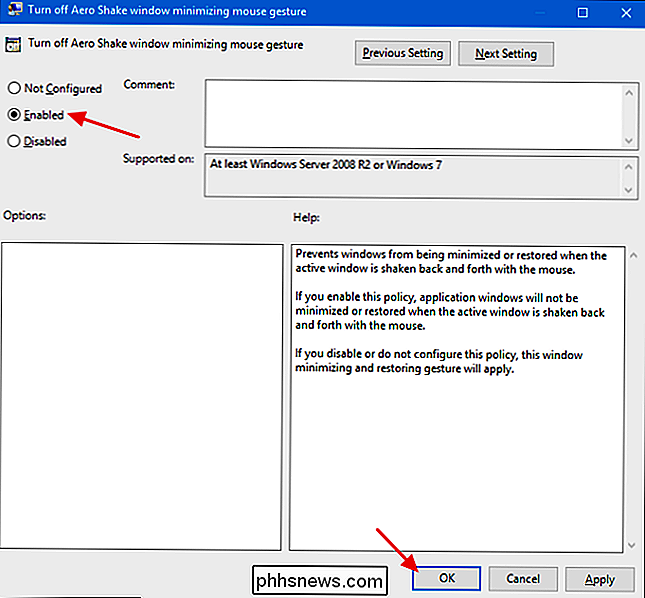

Como colaborar com o Notes no iOS 10
Do iOS fornece uma maneira conveniente de lembrar as ótimas ideias que você cria e todas as coisas que precisa fazer. O aplicativo evoluiu com o passar dos anos, e o iOS 10 acrescenta ainda mais recursos, incluindo colaboração. A colaboração no Notes não é tão elaborada quanto no Google Docs, é mais uma colaboração passiva.

Como personalizar os marcadores em uma lista com marcadores no Word
Por padrão, os marcadores circulares pretos simples são usados ao criar listas com marcadores. No entanto, você pode personalizar suas listas com marcadores. Mostraremos como alterar o símbolo usado como marcadores na lista e como alterar a cor dos marcadores. NOTA: Usamos o Word 2016 para ilustrar esse recurso.



